7 طرق لإلغاء تثبيت البرامج في نظام Windows تعرف عليهم!
كيفية إلغاء تثبيت أي برنامج من الويندوز؟ سؤال مهم سنجيب عنه اليوم في هذا المقال بعدة طرق مختلفة. يحتاج الكثير من المستخدمين لإلغاء تثبيت التطبيقات والبرامج المثبتة على أجهزة الويندوز الخاصة بهم إما لتفريغ مساحة في القرص الصلب “C”، أو عدم الحاجة لهذه البرامج بعد، فإلغاء تثبيت التطبيقات أفضل طريقة لإعادة إحياء سعة التخزين مرة أخرى بعد امتلائها لتثبيت برامج أخرى.
ولحسن الحظ هناك عدة طرق لإلغاء تثبيت التطبيقات Uninstall في Windows 11 وحتى Windows 10 والاصدارات الأقدم، ولعل أحد الطرق الشائعة بين المستخدمين هي أداة “Programs and Features” المدمجة مع ويندوز 11 التي تمكنك بسهولة من عمل “Uninstall” لأي برنامج، لكنها ليس بالضرورة أن تكون أفضل طريقة يمكنها ذلك وقد تحتاج للبحث عن طرق مختلفة، لذلك نقدم لكم معظم الطرق المتاحة لإلغاء تثبيت البرامج في نظام الويندوز.
1. إلغاء تثبيت البرامج من لوحة التحكم “Control Panel”
إلغاء التثبيت من خلال Control Panel تعد أكثر الطرق الشائعة بين المستخدمين، تستخدم لوحة الحكم أداة “Programs and Features” التي تحدثنا عنها في المقدمة والتي تمكنك من عمل Uninstall للبرامج المثبتة على الويندوز، لكن أصبحت هذه الطريقة بدائية وقديمة؛ حيث أن بعض التطبيقات الخارجية أصبحت تقوم بهذا الدور بالإضافة لقيامها بحذف جميع الملفات والمجلدات وعمليات التسجيل الخاصة بالبرامج، وهذا ما لم تعد تقوم به أداة الويندوز المدمجة، بالإضافة لعدم قيام Microsoft بتحديث هذه الأداة لتتمكن من إلغاء تثبيت برامج Universal Windows Platform، ومع ذلك هذه هي الطريقة القديمة وخطواتها:
- قم بفتح برنامج Control Panel من خلال شريط البحث داخل شريط المهام السفلي، أو من خلال الأيقونة الموجودة على سطح المكتب أو من خلال قائمة Start.
- بعد فتحه قم بالضغط على “Uninstall a Program”.
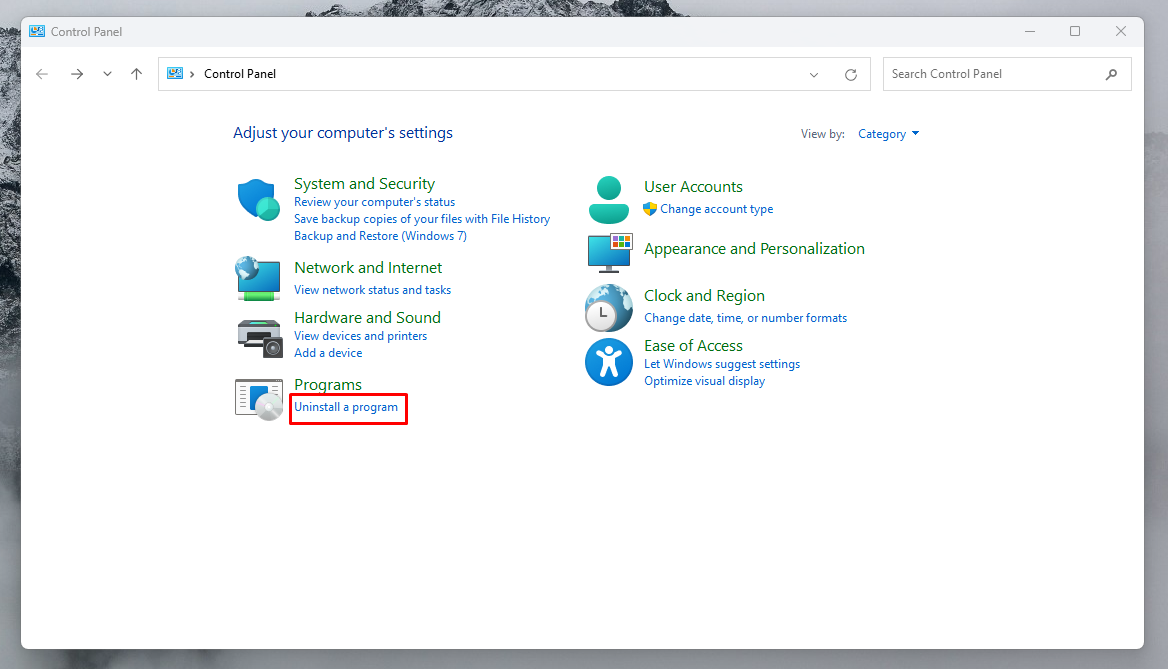
- بذلك ستفتح أداة “Programs and Features” من خلالها ستجد البرامج المثبتة على جهازك، ومنها قم بالضغط على البرنامج الذي تريد حذفه ثم قم بالضغط على زر “Uninstall” من الأعلى.
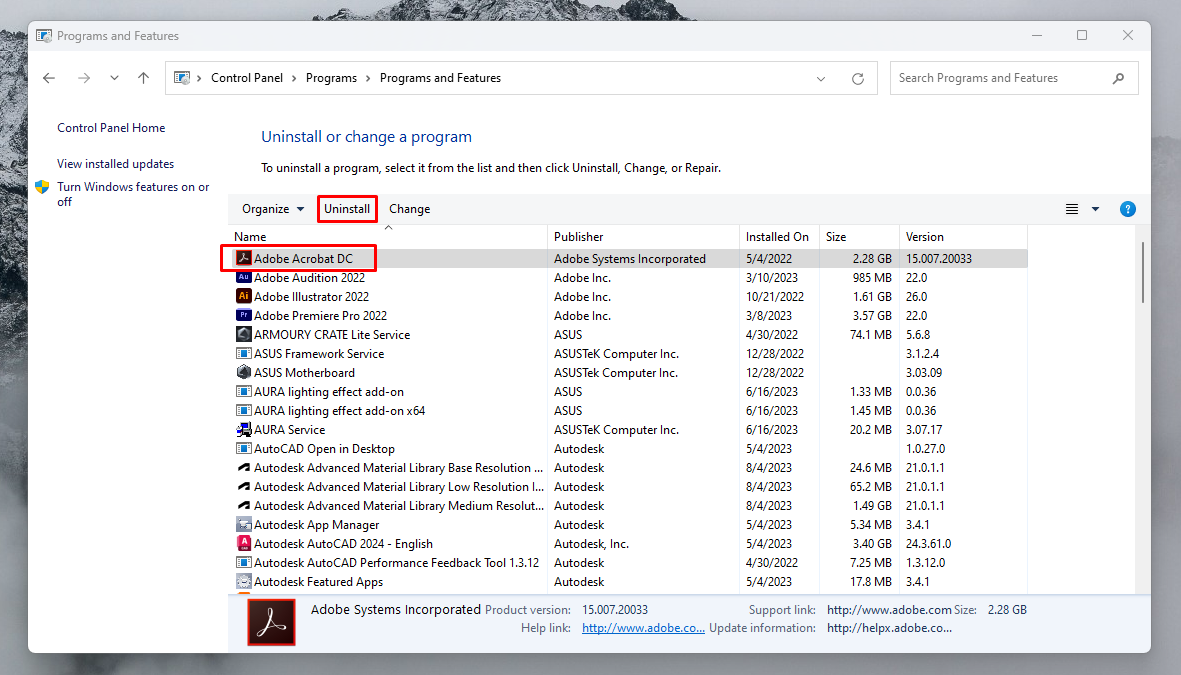
- قم باتباع خطوات إلغاء التثبيت التي ستظهر على الشاشة والتي تختلف من برنامج لآخر حتى تتم عملية إلغاء التثبيت بنجاح.
2. حذف البرامج من خلال الاعدادات “Settings”
وبما أنه لا يمكنك إلغاء تثبيت التطبيقات التي قمت بتثبيتها من “Microsoft Store” من خلال لوحة التحكم بالطريقة السابقة، أو بمعني آخر تطبيقات Universal Windows Platform وهي التطبيقات التي يمكن تشغيلها على أجهزة Windows المختلفة ويتم تنزيلها عادةً من متجر Microsoft، لذلك هناك طريقة اخرى من خلال الاعدادات وبها يمكنك إلغاء تثبيت تطبيقات UWP من خلال اتباع الخطوات التالية:
- افتح برنامج Settings من خلال شريط البحث داخل شريط المهام السفلي، أو من خلال قائمة Start.
- من القائمة الجانبية قم بالضغط على “Apps”، ثم من الصفحة التي ستظهر أمامك قم بالضغط على “Installed Apps”.
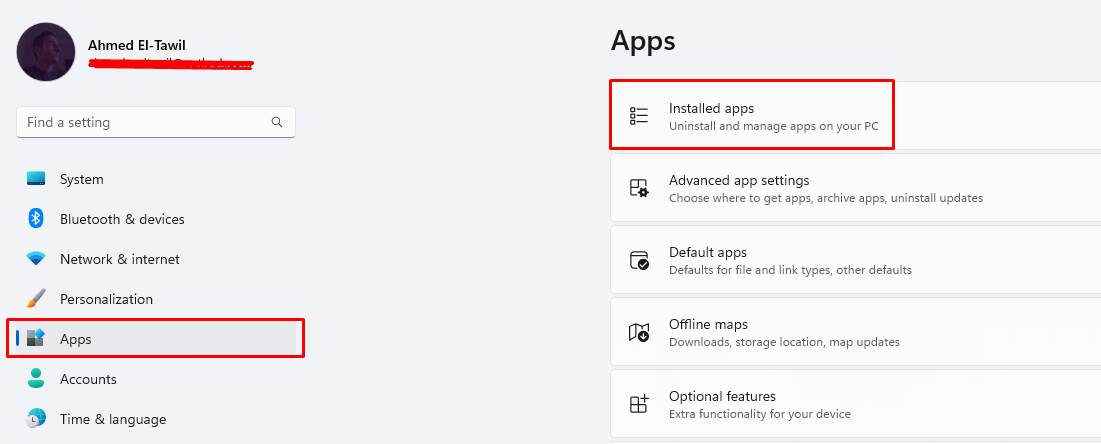
- ستظهر أمامك جميع التطبيقات المثبتة على الجهاز سواء المثبتة من جهات خارجية أو المثبتة من متجر مايكروسوفت، ولإلغاء تثبيت أي منها، قم بالضغط على أيقونة الثلاث نقاط يمين التطبيق، ثم قم بالضغط على “Uninstall” واتباع الخطوات حتى اكتمال الحذف.
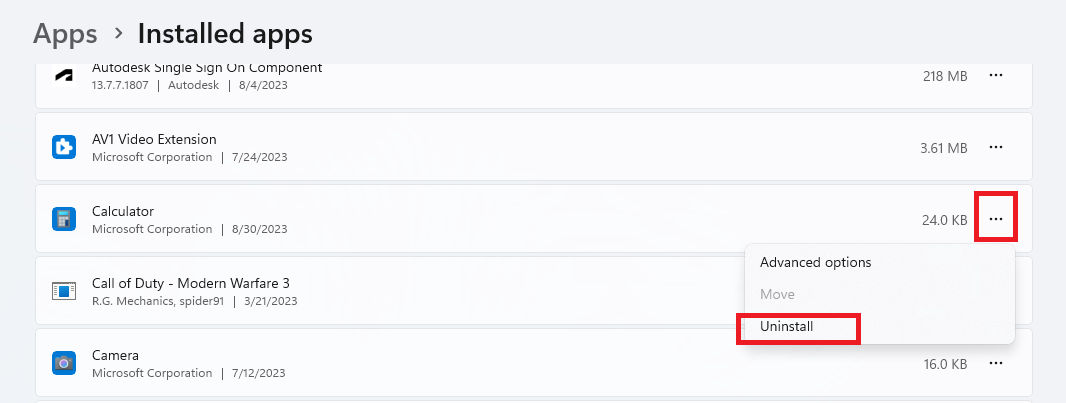
3. إلغاء تثبيت التطبيقات من خلال قائمة Start
هناك قائمة للتطبيقات موجودة في قائمة Start تسرد جميع التطبيقات الموجودة على ويندوز 11 أيضًا، سواء التطبيقات المثبتة من جهات خارجية أو تطبيقات UWP المثبتة على سطح المكتب، ومن خلالها يمكنك إلغاء تثبيت أي منها بكل سهولة من خلال اتباع الخطوات التالية:
- قم بالضغط على أيقونة Start من ويندوز 11 الموجودة وسط شريط المهام.
- ومنها قم بالضغط على “All Apps”.
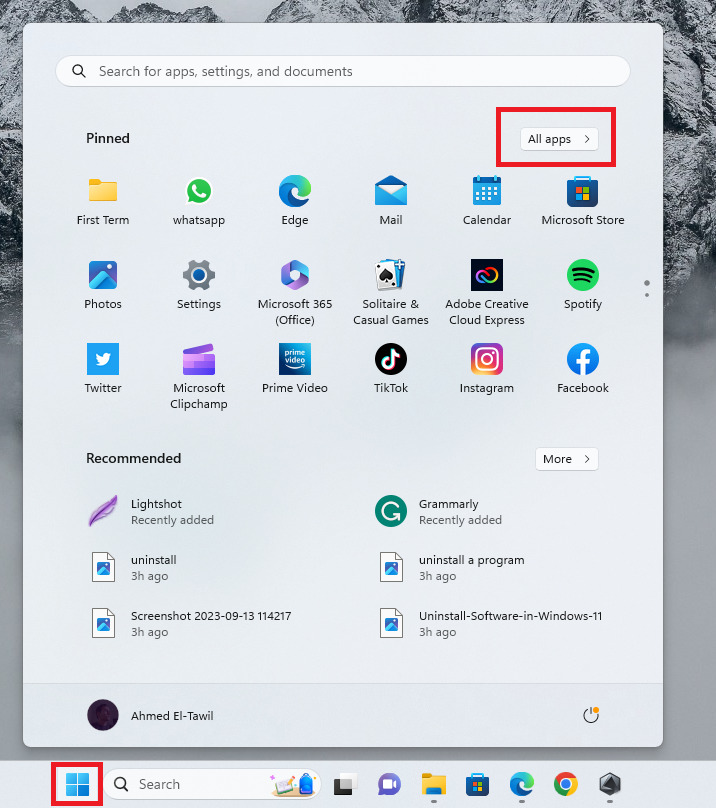
- ستجد قائمة بجميع التطبيقات الموجودة على الجهاز في قائمة مرتبة أبجديًا، قم باختيار التطبيق الذي تريد إلغاء تثبيته واضغط “كليك يمين عليه”، ثم قم بالضغط على “Uninstall”.
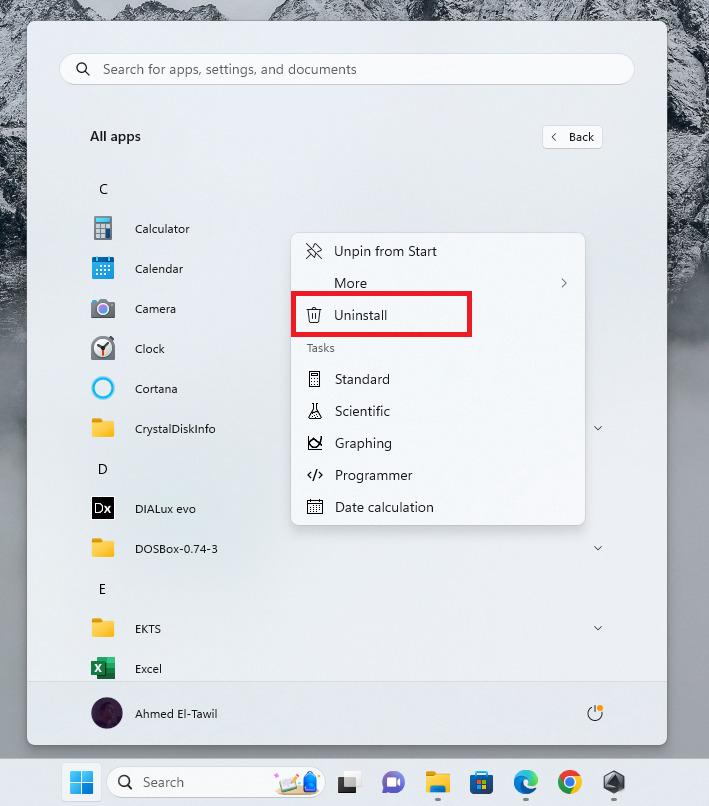
4. مسح التطبيقات من خلال متصفح الملفات “File Explorer”
تحتوي كل التطبيقات أو معظمها على ملف uninstall.exe، هذا الملف يكون موجود مع باقي ملفات البرنامج داخل القرص الصلب C، ومن خلال هذا الملف يمكنك إلغاء تثبيت البرنامج من جهاز الويندوز الخاص بك، فكل ما عليك سوى فتح File Explorer والعثور على هذا الملف داخل مجلدات البرامج المثبتة ومن ثم الضغط عليه واتباع خطوات إلغاء التثبيت، وللقيام بذلك اتبع الآتي:
- افتح متصفح الملفات من شريط المهام، أو من خلال الضغط على “Win + E” على لوحة المفاتيح.
- اذهب لقرص C ثم ابحث عن ملف يسمي “Program Files”، بداخل هذا الملف ستجد جميع التطبيقات والبرامج المثبتة على جهازك، فقم بالبحث عن البرنامج الذي تريده وقم بفتح المجلد الخاص به.
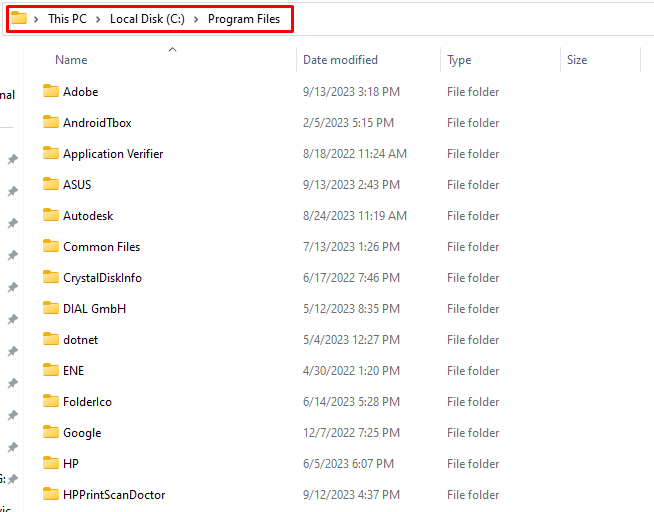
- قم بالبحث عن ملف إلغاء التثبيت، وربما تجده بعدة مسميات مثل Uninstall أو Uninstaller، لكن جميعها من نوع Application، فقم بالضغط عليه واتباع خطوات الحذف حتى اكتماله بنجاح.
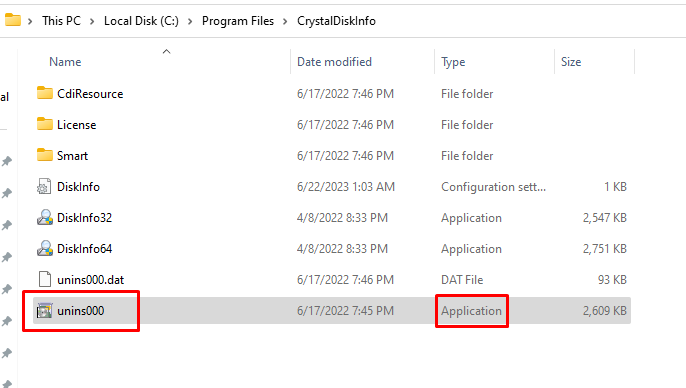
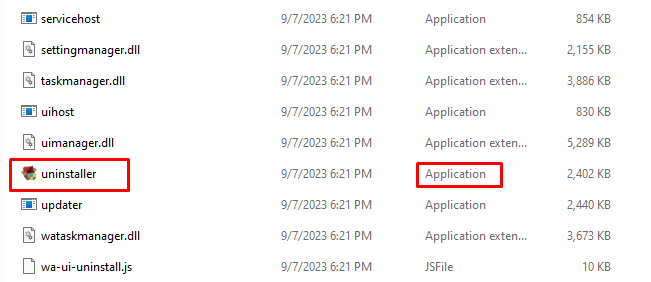
5. إزالة البرامج من خلال كاتب الأوامر “Command Prompt”
يحتوي مترجم أسطر الأوامر على أداة تسمي Windows Management Instrumentation Command-line utility (WMIC) ومن خلالها يمكنك إزالة البرامج وإلغاء تثبيتها إذا كنت تحب استخدام أسطر الأوامر، فقم باتباع الخطوات التالية:
- قم بفتح “Command Prompt” من خلال شريط البحث داخل شريط المهام.
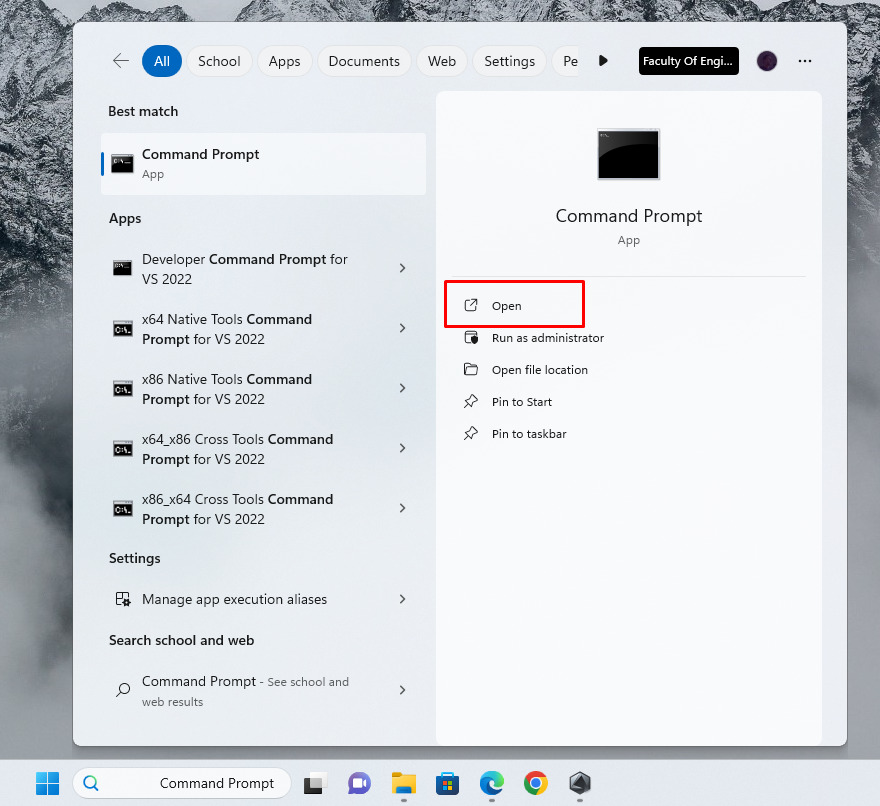
- بعد فتح البرنامج قم بإدخال الأمر “wmic” واضغط “Enter”.
wmic
- ثم قم بإدخال الأمر التالي واضغط “Enter”.
product get name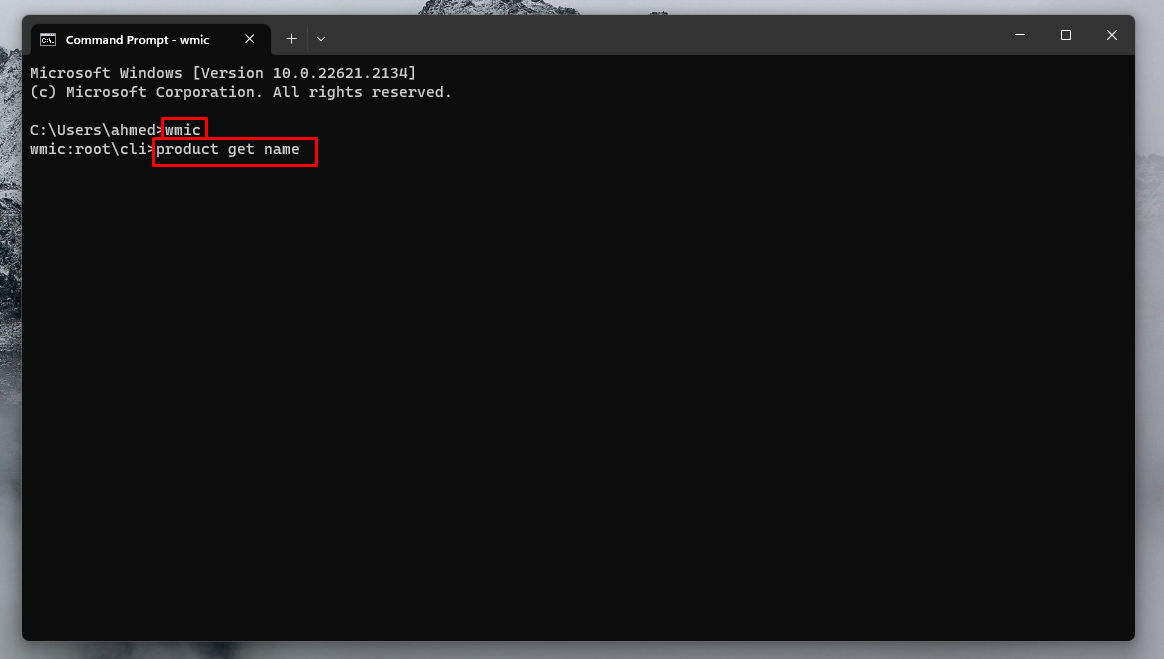
- قم بالتصفح للأسفل وستجد أمامك قائمة بالبرامج المثبتة على جهازك، ولإلغاء تثبيت أي منها، قم بإدخال الأمر التالي واستبدل program name باسم البرنامج الذي تريد إلغاء تثبيته داخل علامتي التنصيص، ثم اضغط “Enter”.
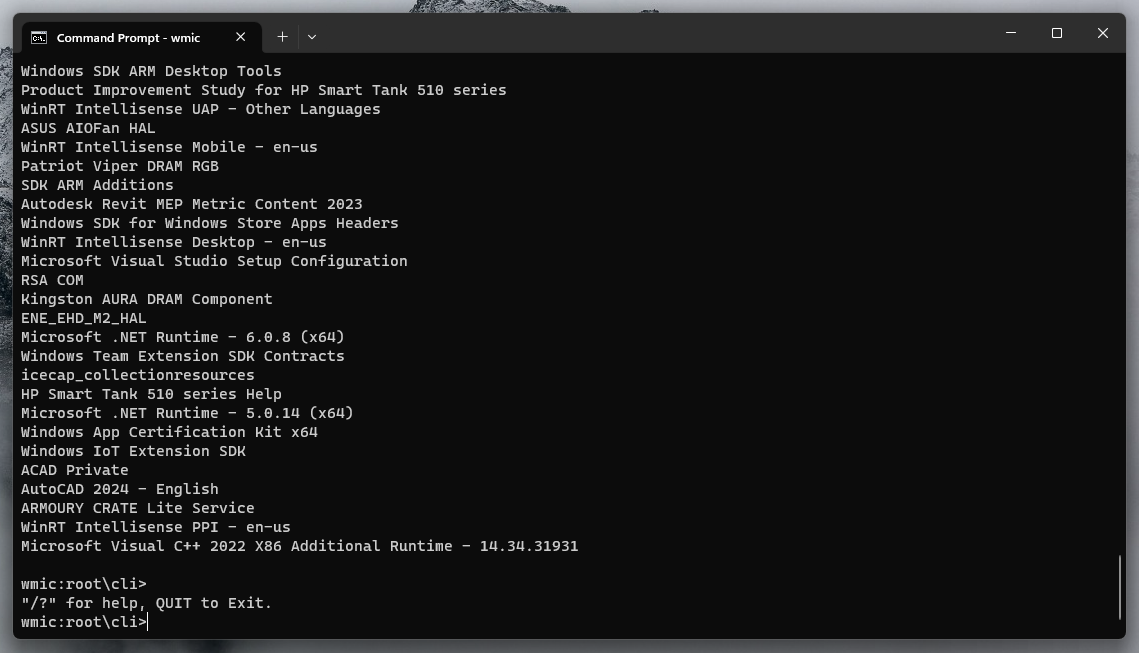
product where name="program name" call uninstall

6. حذف برنامج باستخدام PowerShell
بعض تطبيقات Windows UWP مثل تطبيق الكاميرا والصور لا يمكن إلغاء تثبيتها من الإعدادات كما شرحنا بالأعلى، فإذا كنت تريد إزالة بعض هذه التطبيقات المثبتة مسبقًا على الويندوز فيمكنك القيام بذلك باستخدام طريقة سطر الأوامر PowerShell من خلال هذه الخطوات:
- قم بفتح “PowerShell” من خلال شريط البحث داخل شريط المهام.
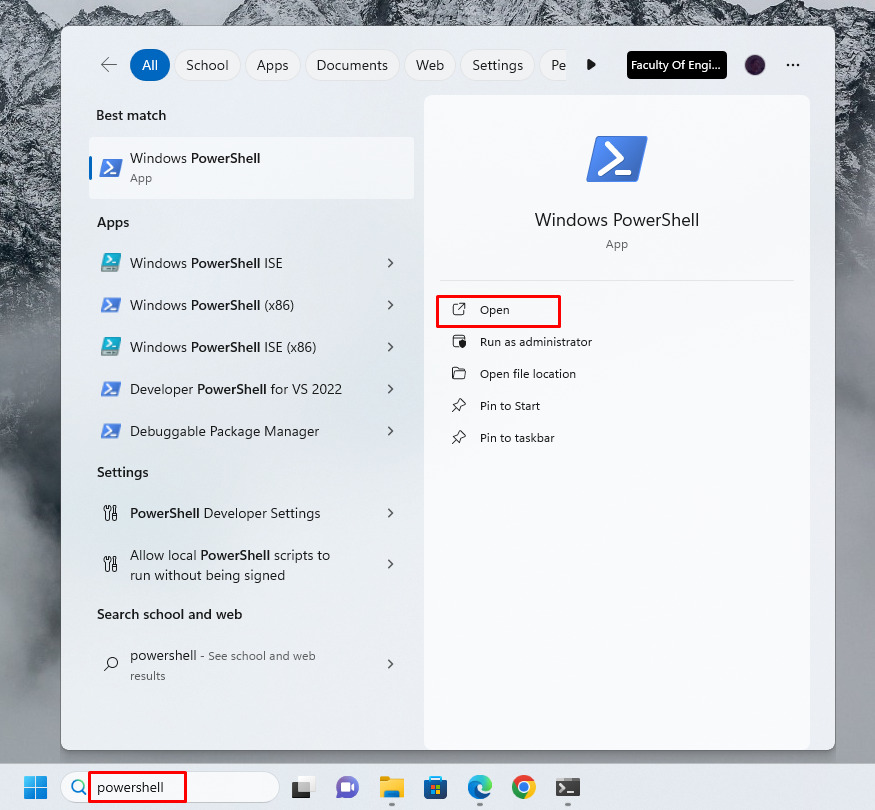
- بعد فتح البرنامج قم بإدخال الأمر التالي لعرض قائمة البرامج المثبتة على الويندوز ثم اضغط “Enter”.
Get-AppxPackage
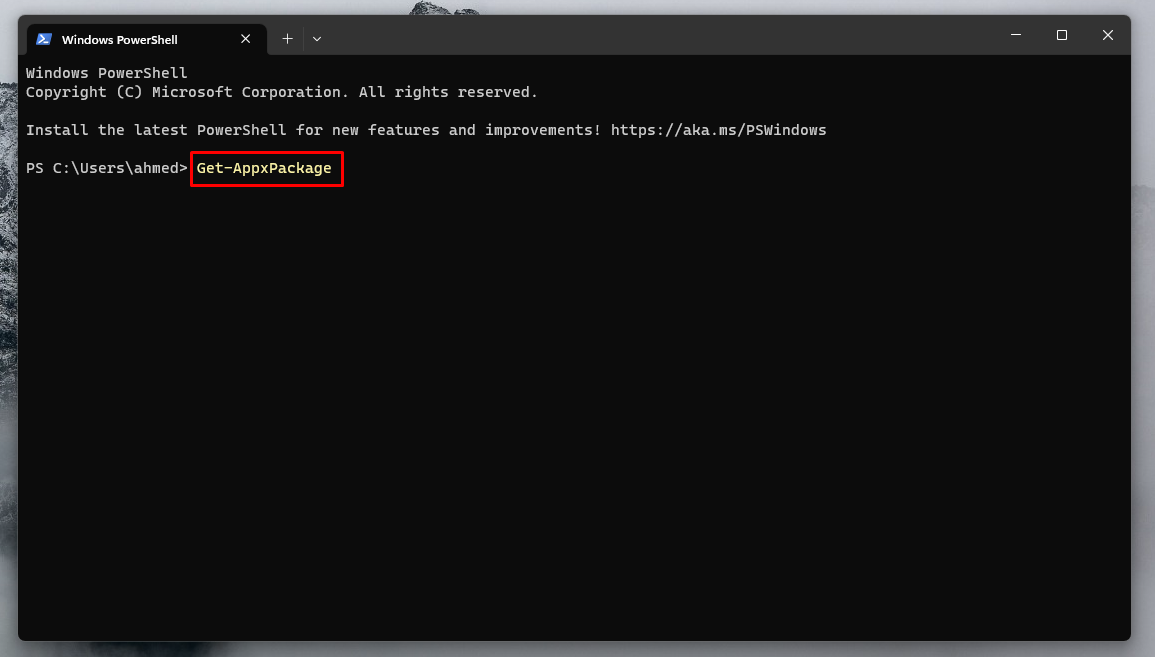
- ستجد قائمة طويلة بالتطبيقات الموجودة على جهازك، فقم باختيار التطبيق الذي تريد حذفه، وقم بنسخ اسم التطبيق المقابل لـ “PackageFullName” من خلال تحديد النص ثم الضغط على (Ctrl + C) من لوحة المفاتيح.
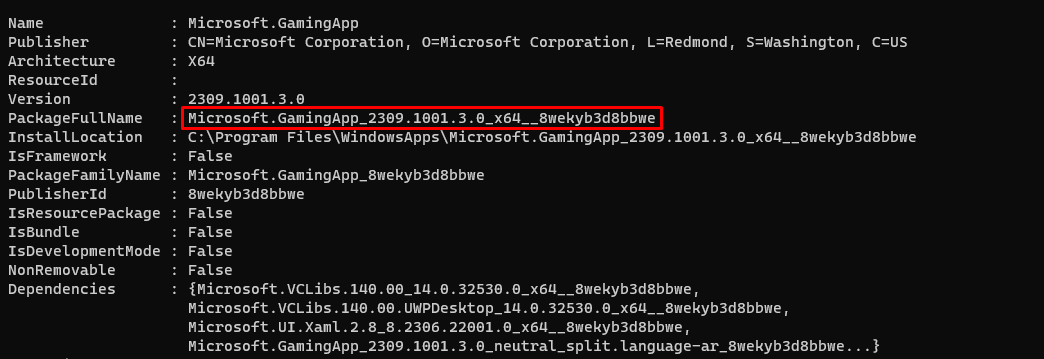
- ثم قم بإدخال الأمر التالي مع استبدال App Name بالاسم الذي قمت بنسخه، ثم اضغط “Enter”.
Remove-AppxPackage [App Name]

7. حذف البرامج باستخدام تطبيقات خارجية
هناك العديد من البرامج والأدوات التابعة لجهات خارجية يمكنك استخدامها لإلغاء تثبيت التطبيقات على أنظمة التشغيل Windows 11 أو Windows 10 سواء إلغاء تثبيت برامج سطح المكتب أو تطبيقات UWP، يجلب بعض هذه البرامج إمكانية حذف جميع ملفات التطبيق من النظام وتنظيف أي ملفات وإعدادات متبقية قد يتركها البرنامج خلفه، لذلك فهي تقوم بحذف البرامج من جذورها بشكل أفضل من أدوات الويندوز مما يجعلها خيارًا أفضل.
يمكن لبعض برامج إلغاء التثبيت هذه أيضًا إزالة العديد من البرامج مرة واحدة، وهو أمر مفيد إذا كان لديك الكثير من البرامج وتريد إلغاء تثبيتها دفعةً واحدة، أحد هذه البرامج أداة تسمى “IObit Uninstaller” ومتوفرة بشكل مجاني، فإذا كنت تريد حذف العديد من البرامج معًا فأخبرنا في التعليقات لنقدم لك شرحًا وافيًا بالخطوات.